TUGAS 4 KONTEN US PRO BEST FRIEND DI CAPCUT
Tutorialnya ada disini :
https://youtu.be/mBckFlSi5NQ?si=QdL8lMhAFShvm0-o and togetherness'
Cara membuat- Material nya bebas boleh ambil dr pinteres/pexels/canva
- Sound copyright
- Editing "kompleks" ada colour grading (biasanya pakai tekstur, ada yang biru, ada yang abu2), polaroid (yang frame. Cari frame2 green screen di pinteres yang modelnya kamera. Kalau US Pro itu modelnya yang numpuk2), efek² spesial, dll. Boleh nanti background nya di ganti2
- Rasio 9:16
- Durasi minimal 8 detik max 15detik
- Noo brand
- Noo artist
- Hindari black screen/black line
- Buat nya tidak boleh duplikat, harus betul2 bikin yang beda
- Tema : Best Friend
- Cari ide nya di Canva
- Tugasnya : Bikin yang beda dari yang Teh Poppy bikin tapi tehnik nya sama. Jadi bikin nya tehniknya sama tapi editingnya beda carinya di Canva
- Buka Canva nya / Cerita Anda / Design / search kata kunci Best Friend
- Saya pilih yang ini
- Atau pilih yang ini
- Kak Poppy ambil Design Best Friend yang ini
- Yang kemudian oleh Kak Poppy di ubah dikit2 di Capcut jadinya seperti ini :
- Biar bisa ditambah2in seperti itu, saya pilih design Best Friend nya yang ini
- Untuk huruf2 nya bisa kita buat di Capcut
- Kita hanya ambil background dan polaroidnya. Yang artinya save backgr ound nya (klik Salin / Tempel)
- Lalu save background nya lagi lalu hapus2in (klik Duplikat )
- Di yang Duplikat hapus2in sehingga jadi seperti ini
- Save halaman 2 dan 4 dalam bentuk file PNG
- Save kata2 nya : Best Friend dan Only true friends who are truly honest in everything
- Buka Capcut masukin Background dulu
- Setelah itu baru add Overlay
- Cubit gambar Green Screen yg ada di layar hp sehingg posisinya pas dengan lembar kerja
- Add Sound dengat kata kunci Best Friend, saya ambil lagu yang ini judulnya Best Friend (Swearheart)--- > salah
- Cari Sound nya disini : Buka home Capcut / Template / kata kunci Best Friend Aestetic / Pilih template nya / jalankan template yang kita pilih / klik titik tiga ,,, /simpan (untuk ekstrak sound nantinya)
Maka lagunya sudah tersimpan di galeri hp kita - Sound ny Kita masukkan lalu beri efek : klik Audio / klik tab Ekstrak / pilih lagu yg tadi kita download / klik tulisan 'Ekstak dan Tambahkan Audio / maka sekarang lagu yang tadi kita download sudah mSuk ke lembar kerja
- Untuk menambahkan Efek Suara : Klik Lagunya (letakkan pointer agak masuk) / klik Efek suara / Di tab Dasar pilih yang mau kita pakai, saya pilih Elf
- Lalu dipercepat (karena kalu diperlambat suka rada aneh) : klik Kecepatan / jadikan 1,1 x (dari asalnya 1,0 x)
- Dibelakang lagunya diberi fade out : Klik lagunya / klik Pudar / Geser kenanan tombol Pudar Keluar ( mis 1,2 s)
- Cari foto2 nya di Pinteres. Download dengan menggubakan url ini https://pinterestdownloader.com/ID. Setelah itu save du Canva dengan ukuran Cerita Anda
- Masukkan semua foto yg sudah di save. Klik Overlay / Add Green Scrern / geser foto nya Green Screen nya agar sejajar dengan gambar background
- Hasilnya seperti gambar dibawah ini :
- Klik Green Screen / Klik Hapus Latar Belakang / Klik Penghapusan Otomatis (salah)
- Klik Hapus Latar Belakang / Klik Kunci Kroma
- Maka akan muncul tampilan berikut :
- Geser2 bulatan abu2 hingga berbentuk hijau seperti ini :
- Untul memuncul kan gambar di belakangnya geser tombol Intensitas dan Bayangan seperti ini / klik tanda centang :
- Maka akan muncul gambar2 nya, namun berantakan. Sekarang kita akan atur tampilan gambar2 tsb shg pas berada di kotak frame Green Hijau nya
- Gambarbya masih bleber, sekarang kita mau bikin agar gambarnya jadi gak bleber tapi pas di dalam kotak, caranya klil tanda back tanda tiga / Klik Tutupi /
- Maka akan muncul tampilan seperti ini :
- Klik yang no. 5 yaitu Persegi Empat, maka akan muncul tampilan berikut :
- Tarik tanda panah yang atas (jangan yang bawah) maka tampilannya akan seperti ini :
- Tekan tanda panah kanan atau kirinya, sampai pas tampilannya seperti ini :
- Yeeeyyy... jadi satu gambar. Lakukan buat semua gambar seperti yang di lakukan pada gambar ini.
- Kita lakukan di gambar ke dua, yang tengah Klik gambarnya / Klik Tutupi / Pilih Persegi Empat / klik tanda panah yang atas dan tanda panah kanan dan kirinya agar pas / klik tanda centang
- Ternyata gambarnya miring, agar jadi lurus sama dengan kemiringan kotak frmamenya Klik Dasar / pilih Tab Putar / geser tombolnya ke kiri / klik tanda centang
- Gambar yang ketiga di putar ke kanan / klik tanda centang
- Ketuk tempat yang kosong maka sistem membuat letak gambar ke tiga yang paling atas menjadi pas
- Gambar kedua terletak pada tumpukan yang salah, kita mau membetulkannya
- Klik Lapisan maka muncul gambar seperti ini :
- Geser gambar nya ke kanan sehingga menjadi letakknya sesudah gambar yang ketiga / klik tanda centang
- Yeeeyyyy selesay peletakkan gambar di letiga frame kotaknya
- Klik Back 2x (kita mau atur Rasio Aspek menjadi 9:16) / Klik Aspek Ratio /
- Maka akan muncul tampilan seperti ini :
- Pilih Ratio Tiktok 9:16 / klik tanda centang
- Maka tampilannya seperti ini :
- Klik + Tambahkan Audio / klik Ekstrak / pilih lagu yang tadi kita download dari Template orang lain
- Maka hasilnya Tambah Audio menjadi seperti ini :
- Geser ke kiri, Klik Pudar
- Maka akan muncul tampilan berikut :
- Geser kekanan tombol Pudar Keluar 1,2 s
- Maka hasilnya seperti ini, musik akan perlahan2 berakhirnya, tidak dadakan atu menyentak

- Kita tidak tau ini musiknya copyright atau tidak. Untuk mentasatinya kita masukkan efek. Klik Efek Suara / Pilih tab Dasar lalu pilih Elf / Klik tanda centang
- Maka hasilnya seperti ini
- Klik Irama / klik + Tambahkan irama / geser ke kanan tombol Masukan Irama / klik tanda centang
- Maka hasilnya seperti ini, ada titik beat untuk.menyesuaikan keliar masuk gambar nya dengan musiknya
- (Penambahan Titik Irama ini dilakukan sebelum proses Pudar di akhir musik nya dan pemberian Efek Suara Elf). Penggunaan efek Elf ini gunanya merubah suara asli yang laki2 menjadi suara perempuan
- Lakukan lagunya di percepat ( ini juga dilakukan agar lagu nya tudak terkena peringatan Copy Right. Klik Kecepatan /
- Maka akan muncul tampilan berikut :
- Ubah kecepatannya jadi dipercepat. Angkanya jadi 1.1 x / klik tanda centang
- Proses editing musiknya sudah selesai. Hasilnya jadi seperti ini
- Duplikat (copy) Green Screen nya 3 x atur jadi seperti ini :
- Foto2 nya juga di mundurin sesuai posisi ketiga Green Screen nya
- Tambahkan Stiker / search B / Pilih sticker yang ada biru2 nya agar cocok dg background yang kita pakai / putar agar bagus tanpilannya / klik tanda centang
- Sekarang cari lagi Sticker F lalu putar agar tampilannya lebih bagus kelihatannya
- Hasilnya seperti ini :
- Berubah fikiran buat stiker nya lalu tambahin kata2 'Forever' jenis Font Carattere / klik tanda centang
- Bikin tulisan Forever nya dama rata sama Stiker nya
- Titik Stiker diatur agar berada di titik beat yang sama
- Sekarang kita mau COLORING. Pakai Tekstur, boleh pakai Mozaik Biru atau Layar Sutra Dot. Caranya Klik Efek / Efek Video / Pilih tab Tekstur / Pilih Mozaik Biru / kurangi tingkat ketinggian Tekstur dan Filternya agar tampilannya enggak blur / klik tanda centang
- Atur letak Efek Video nya agar sejajar dengan gambar (Bikin 3 Efek Vidieo karena ada 3 gambar dalam frame, dyplikar Efek Videonya)
- Buat blik2 backgroundnya pakai Efek / Efek Video / pilih Vintage Cute / klik tanda centang. Efek Video lain yang juga bagus adalah Kilatan Hitam, Guncang, dan Ledakan
- Mau tambahin foto
- Klik Overlay / geser fotonya ke layar kerja / hilang kan background nya / Penghapusan Khusus / Goresan / diatur goresannya / klik ok
- Diberi Keyframe : klik fotonya / taruh kursor di awal gambar / klik icon segiempat wajik / lalu diakhir foto besarkan fotonya shg nanti tampilannya seperti video / klik tanda centang okey
- Klik foto nya / klik Duplikat / Perkecil tampilan gambarnya dengan cara mencubit layar hp / klik Penghapusan Khusus / klik goresan / pilih yang titik2 / ganti warna titik2 nya
- Font : Constane dan Luxury (enggak jadi pakai font ini)
- Buat text nya. Putar text : Klik Dasar / klik Putar.
- Buat sampulnya
- Atur tampilan Ending nya jadi seperti ini
- Sebelum di Save, atur

- Menjadi seperti ini, tingkat binglai ditambah jadi 60

- Baru kemudian di save atau disimpan
- Tehnik PNG artimya Fotonya ada garis pinggir atau titik-titik pinggir
- Tehnik Polaroid artinya Fotonya ada bingkainya
- Teknik Colour Grading itu penting di US PRO slh stu tekniknya pk tekstur itu (tekstur Mozaik Biru yang ada di Efek Video / Tekstur / Mozaik Biru
- Green Screen dibuat 3x sesuai dengan jumlah foto yang ada frame nya. Gunanya Biar g ngabisin halaman. Kak P@¥ Poppy Dorethea Osda Pengajar Capcut Digitative: Aq bhkn sk bikin itu isinya 10 elemen
- Bedanya kalau pakai dan gak pakai apa ya Kak? Jawab : G lolos great sbg kreator us pro. Smua kreator khusus cc ada brief task masing2 bt gajian. Kmrn kan pro. Skrg us pro. Ntar hbs ini cc4b (Creator Capcut for Business). Beda lgi. Itu blm yutub dll He he he he...
- Hasilnya : Izin setor Tugas 4. KONTEN US PRO DI CAPCUT. Mohon koreksinya Kak Poppy🙏 Ternyata ada bleber di tampilan foto sebelah kanan atas dan tengah. Saya pindah jadi yang muncul duluan dari gambar yang frame bawah, lalu tengah, kemudian atas kiri, terakhir baru gambar atas kanan. Ini Revew dari Kak Poppy :

Hati2 kl frame nimpa gini g mudah y say masukin fotonya so bikin agak lebih berjarak. Atur lapisannya g gini
- Revisi :Hasil Review Kak Poppy : Done, lulus !! Yeeeyyy senang banget hati saya 💃
- Selesai.
- Upload ke SOSMED :
Tugas US PRO di Capcut
Tema FRIENDS
Tugas US PRO
Tema FRIENDS
Hastaq :
#jagongontencapcut12
#kelasonline
#belajarlagi
#bikinvideokreatif
#bikinvideokreatif
#viralcapcut
*List :*
28. Anita Handayani https://vt.tiktok.com/ZSYLBctvm/ https://www.facebook.com/share/v/3qa1mdKkkq7wXPGk/?mibextid=oFDknk https://www.instagram.com/reel/C7Jn13KpzMg/?igsh=aDN1cmVzdWg1Y2t4
Note :
Aih bahagia nya hati saya ❤🥰 akhirnya dinyatakan Done (Lulus) oleh Mentor Kak Poppy.
Bikin Konten US PRO ini sangat rumit sehingga harus hati2 melihat tutorialnya di video yang ada di Telegram.
Jenis² Creator CapCut :
💕 Kreator vertikal
Gajian jika template export 1K jangka waktu seminggu sejak template dibuat dan besarnya variatif tergantung banyaknya export tersebut. Gajian seminggu skali setiap Senin
💕 Creator PRO
Jenis kreator ini mendapatkan gaji berdasarkan template yg lolos seleksi dan passive income dgn waktu tidak terbatas jika ada user mau membeli template nya.
Jenis ini ada 2 :
❤ Creator US Pro
Gajian sebesar $2/template jika lolos. Akan diberikan trend mingguan utk task kreator yg harus dikerjakan. Menggunakan US Model krn didistribusikan utk LN
❤️ Creator SEA PRO
Akan diberikan tema mingguan utk task kreator yg harus dikerjakan. Diutamakan menggunakan Asian Model krn didistribusikan khusus Asia.
- SEA PRO Vertikal : Membuat template viral
- SEA PRO Bisnis : Membuat template bisnis
- SEA PRO Festival dan Kreatif : Membuat template happening
💕 Creator Web
Gajian sebesar $5 utk template low dan $10 utk template basic. Editing menggunakan desktop dgn spek tertentu agar lancar.
💕 Creator YouTube
Template yg dibuat utk keperluan para user di channel youtube mereka.
💕 Creator Design Graphis.
Editing menggunakan desktop dan ini tugasnya membuat design foto utk keperluan promosi dgn gajian yg sdh ditentukan.
💕 Creator Text Template
Editing menggunakan desktop dan ini tugasnya membuat template text agar estetik saat digunakan user
💕 Creator CapCut For Business (cc4b)
Range gajian bt kreator ini $10, $15, $25 sesuai brief tugas yg mereka dapat dan akan dpt insentif² lainnya jika bisa menghasilkan templated yg approved dgn target tertentu
💕Creator Video Tutorial CapCut
Editing membuat video tutorial buat CapCut
[CapCut ID - Event Kreator] Happy Friend's Day!🌸
Tanggal 8 Juni itu Best Friend’s day loh! Yuk siapin ucapan untuk bestie kamu dan menangin hadiah spesial dari CapCut!
*Peraturan Event*
*a. Periode Event*: 3-8 Juni 2024.
*b. Peserta*: All Kreator
*c. Hashtag Wajib*: #EkspresikanHariSahabat
*Peraturan Hadiah*:
Hanya 30 PEMENANG TERPILIH yang mendapatkan hadiah! Untuk mendapatkan hadiah, template kamu harus sesuai dengan persyaratan yang ada di dokumen ini. Semua template harus sesuai dengan tema dan memakai hashtag, bila tidak maka akan didiskualifikasi.
Untuk lebih detail tentang eventnya ada disini ya https://bytedance.sg.feishu.cn/docx/EbwCdR8dUoceZKxdsl4lbFrxgcd
#ekspetasikanharisahabat
Judul lagu : You're Still The One oleh Shania Twain
Ambil lagunya dari sini :
[4/6 11:39] P@¥ Poppy Dorethea Osda Pengajar Capcut Digitative: Cek aja smua d task kreasinya teh
[4/6 11:40] P@¥ Poppy Dorethea Osda Pengajar Capcut Digitative: Dan templated itu jgn cm 1 utk 1 tema
[4/6 11:40] P@¥ Poppy Dorethea Osda Pengajar Capcut Digitative: Bikin minimal 10
Ino contohnya :
Jdi kl cuma bikin 1 kesempatan fyp nya kecil buat menang
Penulis : Anita Handayani





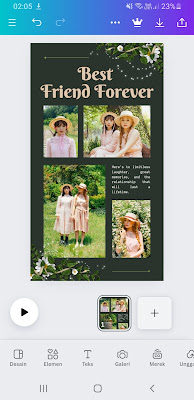


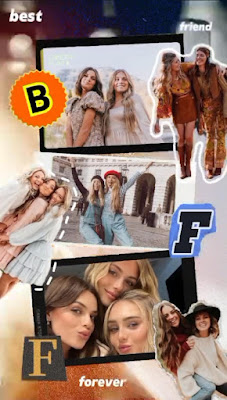









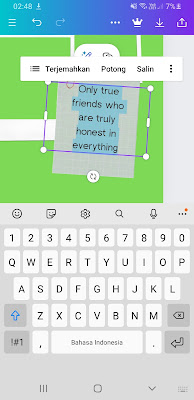






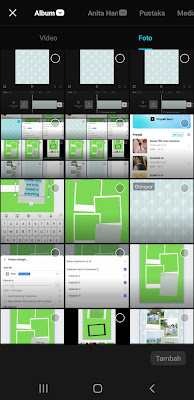
























































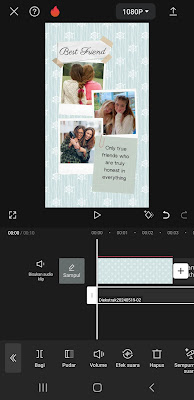


















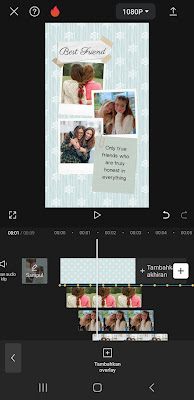

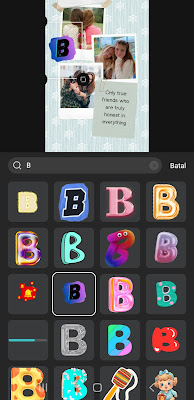










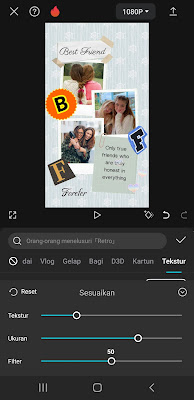
























Tidak ada komentar:
Posting Komentar
Terimakasih sudah berkunjung dan mempostingkan komentar nya 🌺👍